iReport3.7学习笔记(基础)
### iReport 3.7 学习笔记:基础知识点详解 #### 一、iReport简介与安装 **iReport** 是一个开源的报表设计器,它主要用于设计和创建JasperReports库支持的报表模板。JasperReports是Java平台上最流行的开源报表引擎之一。iReport能够帮助用户快速地创建复杂的报表,并且可以通过多种方式展示这些报表(例如PDF、HTML、Excel等)。 #### 二、iReport 3.7.6 的基本操作流程 ##### 2.1 启动iReport并创建新报表 - **启动软件**:首先打开iReport软件。 - **创建新报表**:在新建项目的对话框中,选择创建一个新的报告文件(`report`)。这一步是整个报表设计的基础,用户需要选择一种报表样式(模板),这些模板有助于快速构建报表的基本框架。 ##### 2.2 使用预设模板 - **选择模板**:在创建报表时可以选择一个预设模板来快速构建报表的基本结构。 - **完成向导**:选择模板后,按照向导提示完成创建过程,通常只需要点击“下一步”直到完成即可。 ##### 2.3 配置数据源 数据源是报表中数据的来源,iReport支持多种类型的数据源: - **直接连接数据库**:这种方式通过执行SQL查询语句从数据库获取数据。 - **使用JavaBean的List结果集**:这种方式更加灵活,允许用户通过自定义JavaBean对象存储数据并将其作为报表的数据源。 #### 三、使用JavaBean的List结果集作为数据源 这一部分重点介绍了如何使用JavaBean的List结果集作为数据源。这种方式相比直接连接数据库来说更为灵活,因为它允许开发者根据实际需求动态生成数据集合。 ##### 3.1 设置JavaBean数据源 - **3.1.1 点击数据源设置按钮**:在iReport的设计界面中找到数据源设置功能。 - **3.1.2 进入数据源设置界面**:点击后会出现一个数据源设置窗口。 - **3.1.3 设置JavaBean数据源**:在数据源设置窗口中选择JavaBean数据源类型。 - **3.1.4 添加Class文件**:为了使iReport能够识别并使用JavaBean类,需要先将相关的.class文件添加到iReport的classpath中。 - **设置Class文件存放路径**:这是非常重要的一步,如果路径设置不正确,则无法成功加载.class文件。具体操作是在iReport的“工具”->“选项”菜单中设置“Classpath”。 - **添加Class文件路径**:点击“Add Folder”按钮,选择包含JavaBean class文件的目录,例如示例中的“F:\JavaBean”。 #### 四、进一步学习与实践 - **熟悉各种报表元素**:了解iReport提供的各种报表元素(如文本字段、图像、图表等)及其使用方法。 - **深入学习数据绑定**:掌握如何将数据源中的数据绑定到报表元素上,确保数据能够正确显示。 - **报表样式与布局调整**:利用iReport提供的工具对报表进行美化,使其更具吸引力。 - **导出报表**:学会如何将设计好的报表导出为不同的格式,以便于分发或打印。 通过以上步骤的学习和实践,您可以熟练掌握iReport 3.7.6的基本操作,并能设计出满足需求的报表。随着经验的积累,您还可以进一步探索更高级的功能和技术,从而提高报表的设计效率和质量。
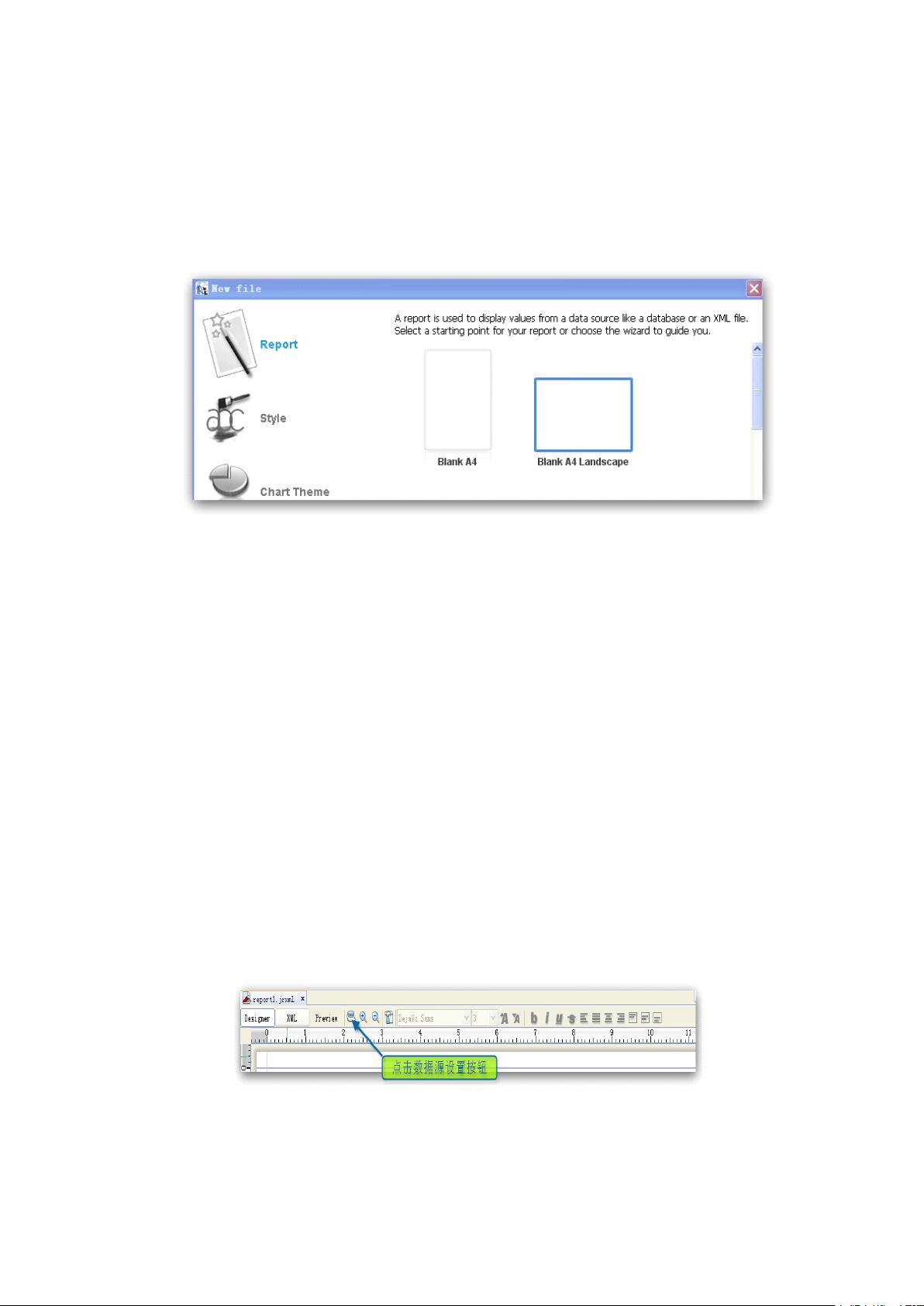

- 粉丝: 1
- 资源: 34
 我的内容管理
展开
我的内容管理
展开
 我的资源
快来上传第一个资源
我的资源
快来上传第一个资源
 我的收益 登录查看自己的收益
我的收益 登录查看自己的收益 我的积分
登录查看自己的积分
我的积分
登录查看自己的积分
 我的C币
登录后查看C币余额
我的C币
登录后查看C币余额
 我的收藏
我的收藏  我的下载
我的下载  下载帮助
下载帮助

 前往需求广场,查看用户热搜
前往需求广场,查看用户热搜最新资源


 信息提交成功
信息提交成功